蘋果6怎麼群發短信?
編輯:蘋果手機教程
一、下載安裝 QQ 通訊錄:
1.找到 iPhone 上的“App Store”圖標,點擊打開

2.點擊底部的“搜索”按鈕,在搜索框中輸入“QQ通訊錄”,點擊右下角的“搜索”按鈕。在搜索結果中找到“QQ通訊錄”,點擊“免費”即可安裝
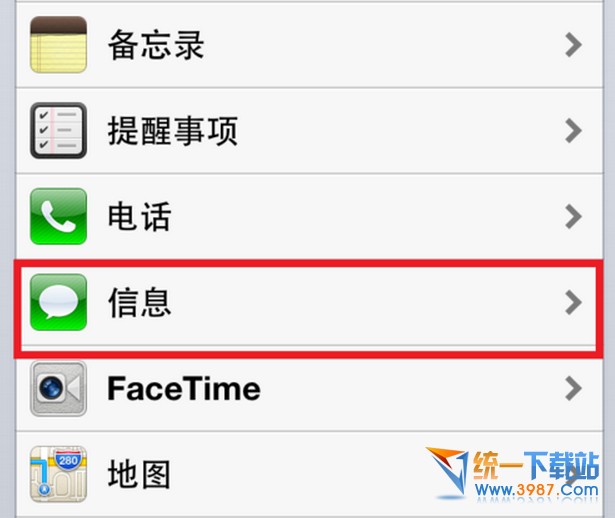
3.接著輸入我們的 Apple ID 密碼,點擊“好”按鈕
二、關閉iMessage和顯示主題欄
1.為了保證正常群發短信,我們先把設置-信息中的 iMessage 和顯示主題欄關閉。首先找到 iPhone 上的“設置”圖標,點擊進入
2.在設置列表中用手指向上掃動,找到“信息”選項,點擊進入
3.在信息設置中,關閉“iMessage 和顯示主題欄”二個選項
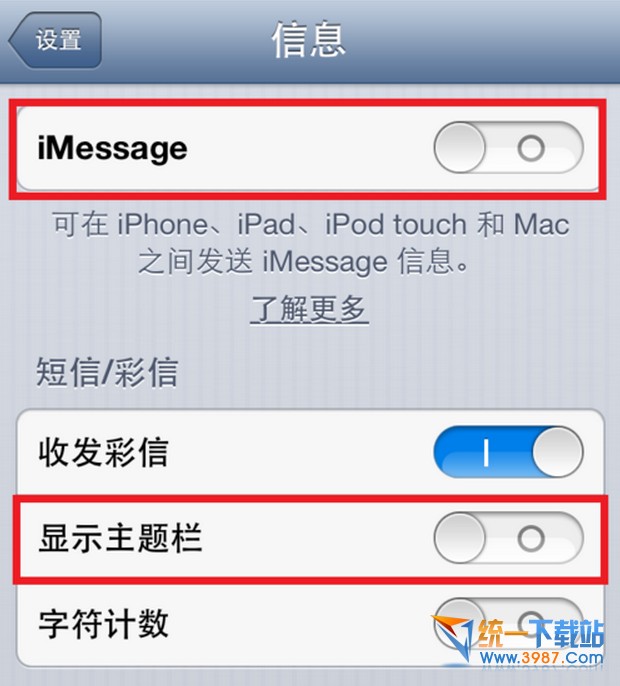
三、群發短信
1.找到 iPhone 主屏上的“QQ通訊錄”圖標,點擊打開
2.點擊底部的“聯系人”選項,然後再點擊右上角的“。。。”按鈕
3.在彈出的選項菜單中點擊“群發短信”
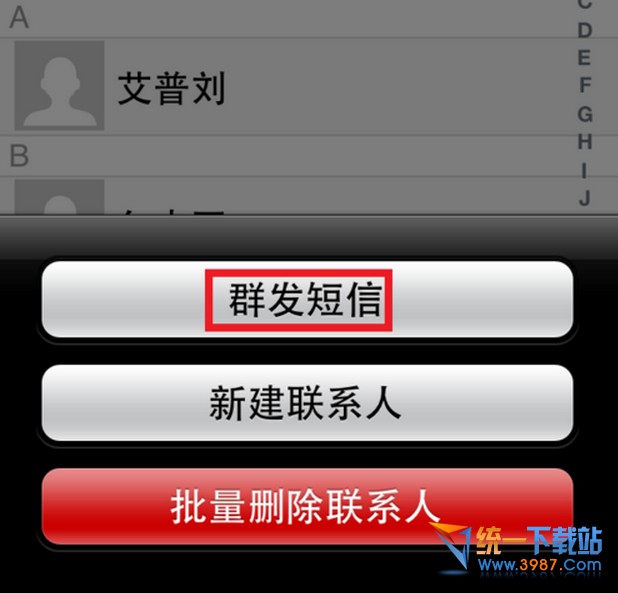
4.接下來在通訊錄選擇我們要群發的聯系人,再點擊右上角的“發送”按鈕
5.系統會提示我們關閉 iMessage 和顯示主題欄,我們之前已經關閉,所以這裡請點擊“繼續”按鈕
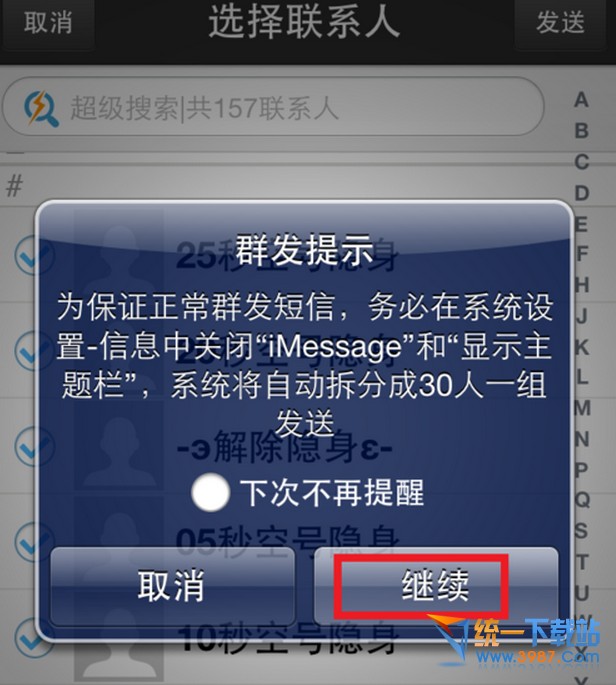
6.輸入我們要發送的信息內容,點擊右上角的“發送”按鈕
(ps:若想要在這個時候添加更多的聯系人,點擊“收件人”會出現添加按鈕。)
7.再次點擊“發送”按鈕即可群發短信了
- 上一頁:iPhone6怎麼保養?
- 下一頁:iPhone6怎麼設置時間?
相關文章
+- iOS9蘋果將原http協定改成了https協定的辦法
- 還有 13 天,蘋果就要打開 HTTP 大門了
- 蘋果強迫運用HTTPS傳輸後APP開發者需求做的事
- 怎樣應對IOS(蘋果)強迫啟用 App Transport Security(ATS)平安功用
- 蘋果一切常用證書,appID,Provisioning Profiles配置闡明及制造圖文教程
- 為蘋果ATS和微信小順序搭建 Nginx + HTTPS 服務
- 蘋果6規范形式和縮小形式詳細有什麼差異?
- 蘋果審核前往解體日志 iOS .crash文件處置 symbolicatecrash
- iOS之蘋果調整 App Store 截圖上傳規則,截圖尺寸、大小等
- 蘋果iPhone6s怎麼批量刪除通話記錄
- 蘋果iPhone6sPlus怎麼關閉鎖屏聲
- 蘋果手表Apple Watch離開手機能Apple Pay嗎?
- iOS9.3 beta6怎麼升級?
- 蘋果iPhone6sPlus通話背景設置
- 蘋果iPhone6sPlus自定義通話背景的方法




